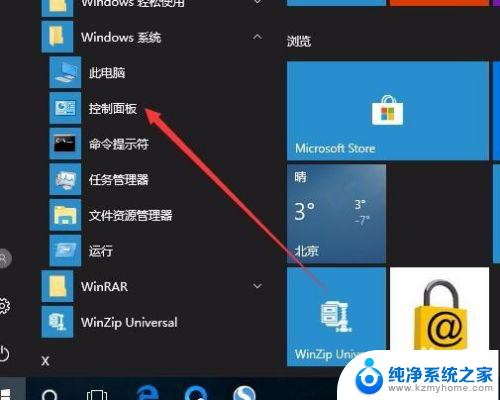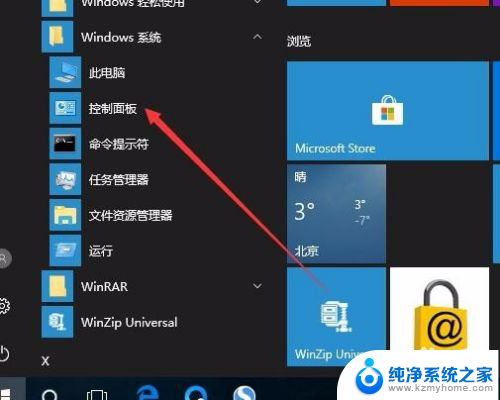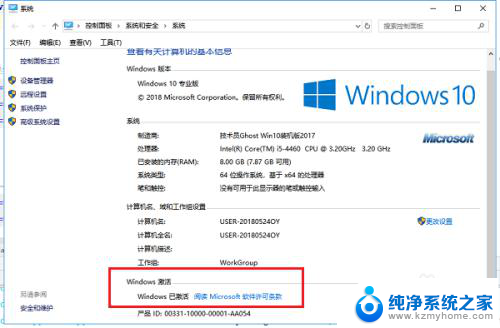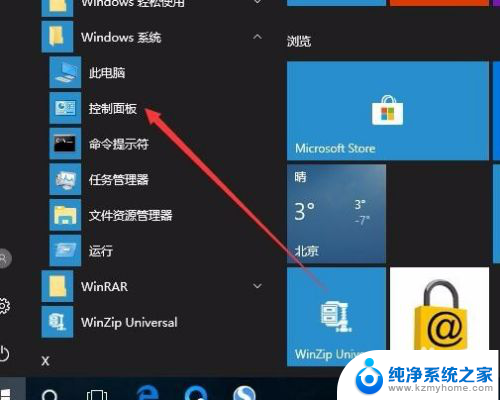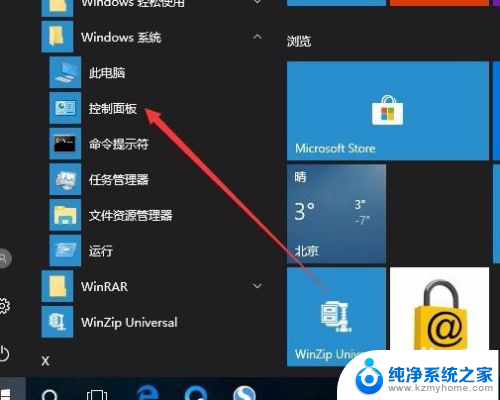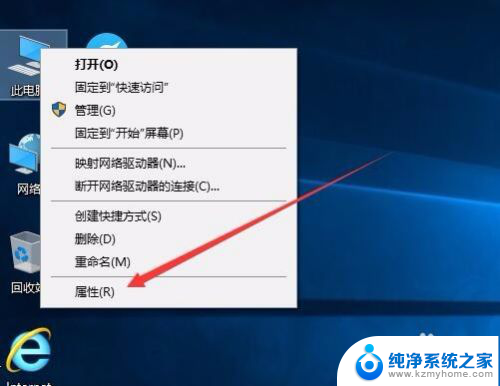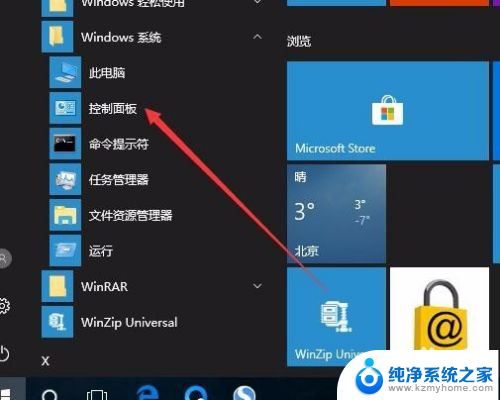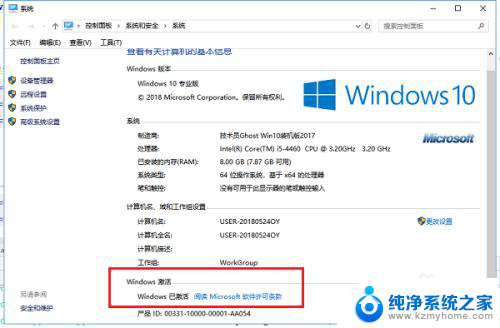怎么看电脑是否激活 如何确认Win10系统是否永久激活
如何确认Win10系统是否永久激活一直是许多电脑用户关心的问题,在使用电脑的过程中,我们可能会遇到系统提示需要激活,或者出现桌面水印等情况,这时就需要确认电脑是否已经激活。通常可以通过查看系统属性或者使用一些专业工具来确认系统的激活状态。只有确保系统已经永久激活,我们才能享受到Windows 10系统带来的所有功能和优势。学会如何确认Win10系统是否永久激活是非常重要的。
步骤如下:
1.在Windows10系统桌面,依次点击桌面左下角的“开始/Windows系统/控制面板”菜单项
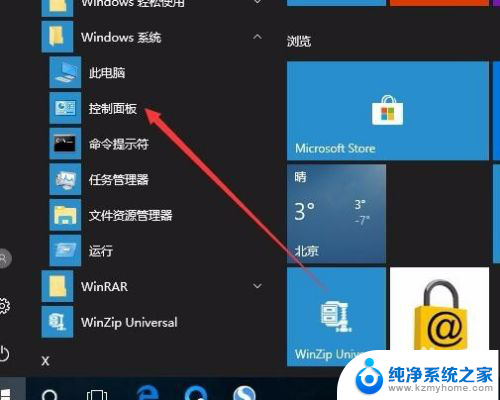
2.这时会打开Windows10系统的控制面板窗口,点击窗口中的“系统和安全”图标。
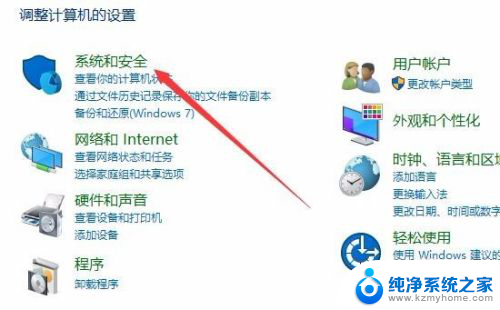
3.在打开的系统和安全窗口中,点击右侧窗口中的“系统”快捷链接。
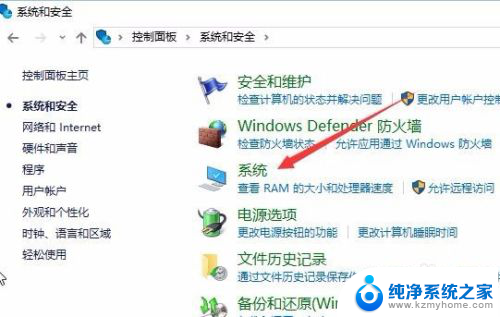
4.在打开的系统窗口中就可以看到Windows 10的系统信息了,同时在Windows 激活一栏中可以看到是否激活
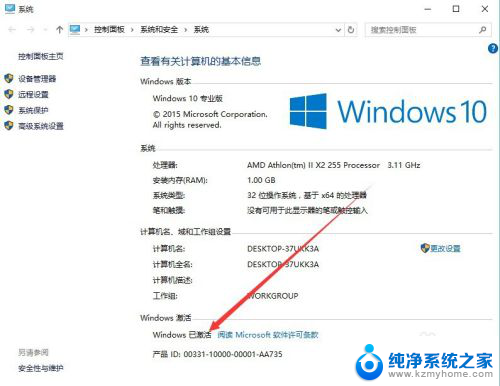
5.在上面的界面中只可以看到系统是否激活了,那么是永久激活还是有时间限制呢?下面我们来看一下是否永久激活,右键点击桌面左下角的“Windows徽标”。然后在弹出菜单中选择“运行”菜单项
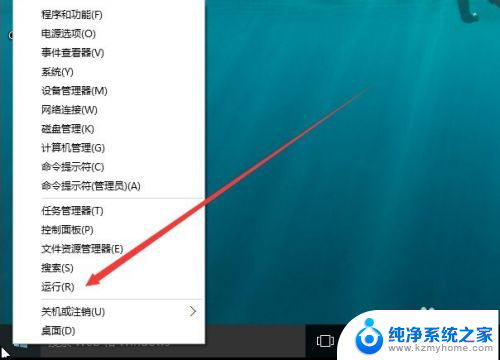
6.在打开的运行对话框中输入slmgr.vbs -xpr命令,点击确定按钮
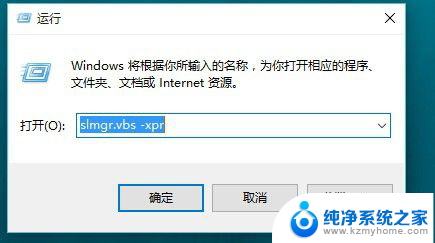
7.这是就会弹出是否永久激活的窗口,笔者的是批量激活。只有180天的时间,如果是永久激活的话,就会在窗口中显示永久激活的字样
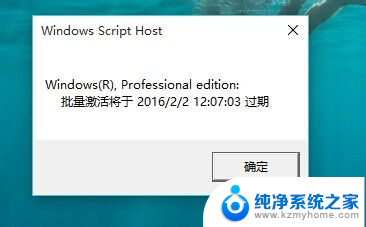
8.接下来我们看一下激活的详细信息,在运行对话框中输入“slmgr.vbs -dlv”,然后点击确定按钮
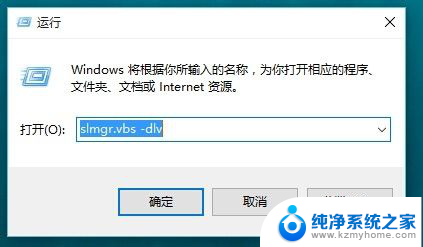
9.这时就会弹出激活的一些详细信息,我们可以通过该窗口了解激活的详细情况。
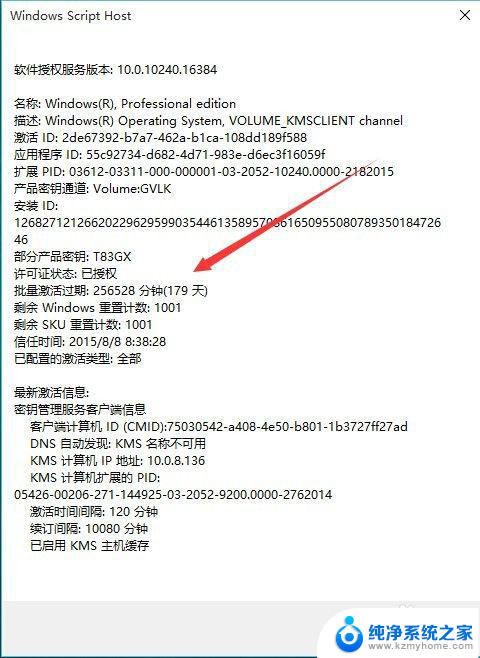
以上就是如何检查计算机是否激活的全部内容,如果您遇到此问题,您可以按照以上方法解决,希望这能对大家有所帮助。